设置背景图片之关于幻灯片母版和标题母版
- 格式:doc
- 大小:376.50 KB
- 文档页数:6
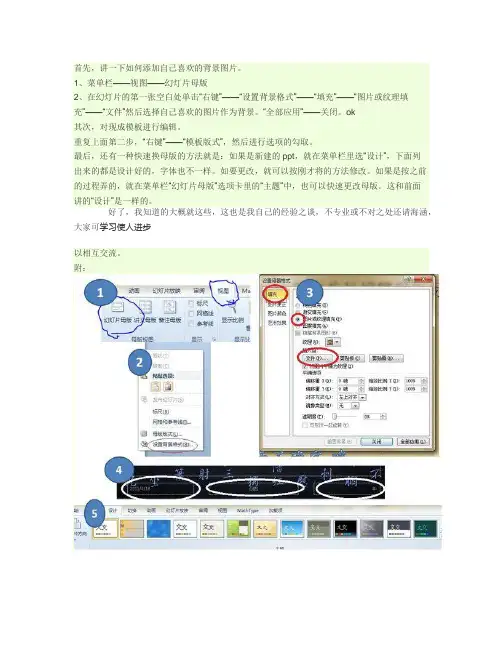
首先,讲一下如何添加自己喜欢的背景图片。
1、菜单栏——视图——幻灯片母版
2、在幻灯片的第一张空白处单击“右键”——“设置背景格式”——“填充”——“图片或纹理填充”——“文件”然后选择自己喜欢的图片作为背景。
“全部应用”——关闭。
ok
其次,对现成模板进行编辑。
重复上面第二步,“右键”——“模板版式”,然后进行选项的勾取。
最后,还有一种快速换母版的方法就是:如果是新建的ppt,就在菜单栏里选“设计”,下面列
出来的都是设计好的,字体也不一样。
如要更改,就可以按刚才将的方法修改。
如果是按之前的过程弄的,就在菜单栏“幻灯片母版”选项卡里的“主题”中,也可以快速更改母版。
这和前面
讲的“设计”是一样的。
好了,我知道的大概就这些,这也是我自己的经验之谈,不专业或不对之处还请海涵,大家可学习使人进步
以相互交流。
附:。
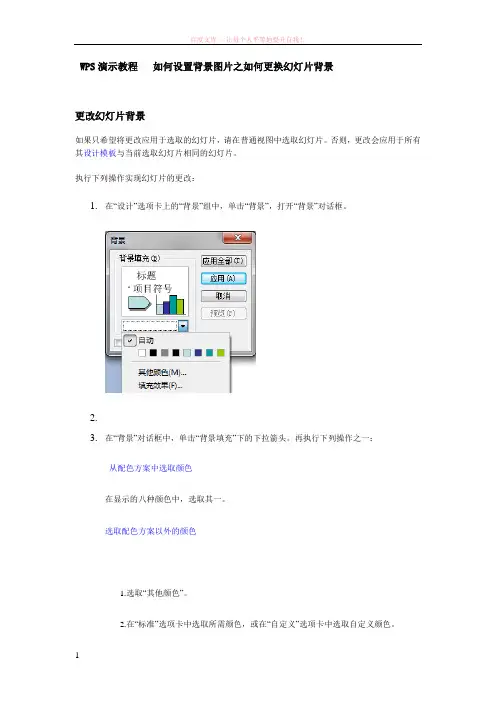
WPS演示教程如何设置背景图片之如何更换幻灯片背景更改幻灯片背景如果只希望将更改应用于选取的幻灯片,请在普通视图中选取幻灯片。
否则,更改会应用于所有其设计模板与当前选取幻灯片相同的幻灯片。
执行下列操作实现幻灯片的更改:1.在“设计”选项卡上的“背景”组中,单击“背景”,打开“背景”对话框。
2.3.在“背景”对话框中,单击“背景填充”下的下拉箭头。
再执行下列操作之一:从配色方案中选取颜色在显示的八种颜色中,选取其一。
选取配色方案以外的颜色1.选取“其他颜色”。
2.在“标准”选项卡中选取所需颜色,或在“自定义”选项卡中选取自定义颜色。
3.单击“确定”。
选取填充效果或图片单击填充效果,再执行以下操作之一:•若要使用底纹,可单击“渐变”选项卡,选取相应的颜色类型及对应颜色,再选取所需底纹样式,然后单击“确定”。
•若要使用纹理,可单击“纹理”选项卡,选取所需纹理,或单击“其它纹理”,添加所需要的文件,然后单击“确定”。
•若要使用图案,可单击“图案”选项卡,选取所需图案并选取其“前景”及“背景”颜色,最后单击“确定”。
•若使用的背景是图片,请选取“图片”选项卡,单击“选择图片”,选取所需要的图片文件,然后单击“确定”。
选取幻灯片模板背景填充单击“自动”。
1.根据需要,选取下列操作之一:•要将背景应用于选取的幻灯片,可单击“应用”。
•要将背景应用于所有幻灯片,请单击“应用全部”。
隐藏背景图形要忽略所选幻灯片而并非所有幻灯片的背景图形,需选取幻灯片。
请执行以下操作:1.在“设计”选项卡上的“背景”组中,单击“背景”,打开“背景”对话框。
2.在“背景”对话框中,确认“忽略母版的背景图形”复选框被勾选。
3.执行以下操作之一:••若要忽略所选幻灯片的背景图形,可单击“应用”。
•若要忽略所有幻灯片的背景图形,可单击“应用全部”。
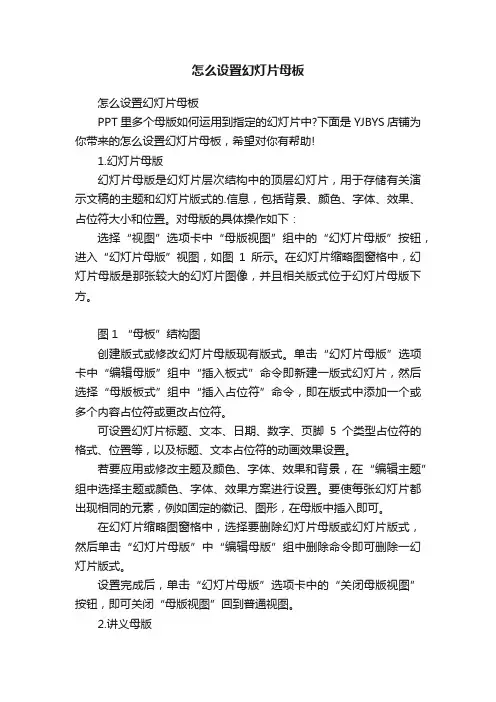
怎么设置幻灯片母板怎么设置幻灯片母板PPT里多个母版如何运用到指定的幻灯片中?下面是YJBYS店铺为你带来的怎么设置幻灯片母板,希望对你有帮助!1.幻灯片母版幻灯片母版是幻灯片层次结构中的顶层幻灯片,用于存储有关演示文稿的主题和幻灯片版式的.信息,包括背景、颜色、字体、效果、占位符大小和位置。
对母版的具体操作如下:选择“视图”选项卡中“母版视图”组中的“幻灯片母版”按钮,进入“幻灯片母版”视图,如图1所示。
在幻灯片缩略图窗格中,幻灯片母版是那张较大的幻灯片图像,并且相关版式位于幻灯片母版下方。
图1 “母板”结构图创建版式或修改幻灯片母版现有版式。
单击“幻灯片母版”选项卡中“编辑母版”组中“插入板式”命令即新建一版式幻灯片,然后选择“母版板式”组中“插入占位符”命令,即在版式中添加一个或多个内容占位符或更改占位符。
可设置幻灯片标题、文本、日期、数字、页脚5个类型占位符的格式、位置等,以及标题、文本占位符的动画效果设置。
若要应用或修改主题及颜色、字体、效果和背景,在“编辑主题”组中选择主题或颜色、字体、效果方案进行设置。
要使每张幻灯片都出现相同的元素,例如固定的徽记、图形,在母版中插入即可。
在幻灯片缩略图窗格中,选择要删除幻灯片母版或幻灯片版式,然后单击“幻灯片母版”中“编辑母版”组中删除命令即可删除一幻灯片版式。
设置完成后,单击“幻灯片母版”选项卡中的“关闭母版视图”按钮,即可关闭“母版视图”回到普通视图。
2.讲义母版讲义母版是为了格式化讲义,对讲义母版的编辑包含重新定位、调整大小或设置页眉和页脚占位符的格式等。
其具体操作如下:选择“视图”选项卡中“母版视图”组中的“讲义母版”按钮,进入“讲义母版”视图,如图2所示。
①通过单击“讲义母版”选项卡的命令按钮,可以对讲义的页面设置、讲义方向、幻灯片方向、母版幻灯片中的数量以及主题进行设置等。
②在讲义母版上除了有页脚、数字区、日期区外,还有一个页眉区,用来对每页讲义的页眉和页眉格式、位置等进行设置。
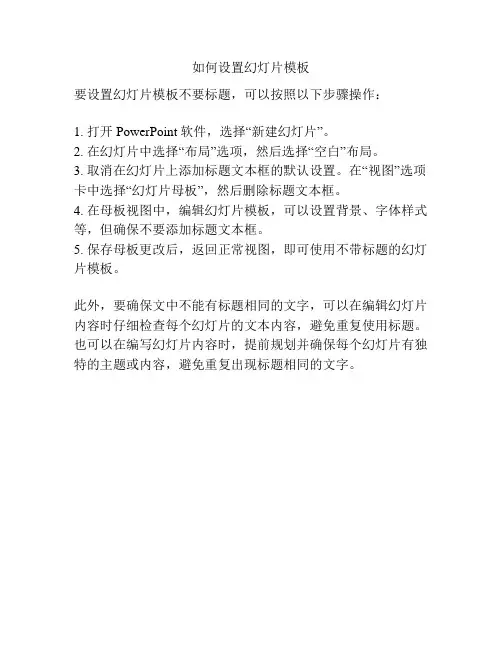
如何设置幻灯片模板
要设置幻灯片模板不要标题,可以按照以下步骤操作:
1. 打开PowerPoint软件,选择“新建幻灯片”。
2. 在幻灯片中选择“布局”选项,然后选择“空白”布局。
3. 取消在幻灯片上添加标题文本框的默认设置。
在“视图”选项卡中选择“幻灯片母板”,然后删除标题文本框。
4. 在母板视图中,编辑幻灯片模板,可以设置背景、字体样式等,但确保不要添加标题文本框。
5. 保存母板更改后,返回正常视图,即可使用不带标题的幻灯片模板。
此外,要确保文中不能有标题相同的文字,可以在编辑幻灯片内容时仔细检查每个幻灯片的文本内容,避免重复使用标题。
也可以在编写幻灯片内容时,提前规划并确保每个幻灯片有独特的主题或内容,避免重复出现标题相同的文字。
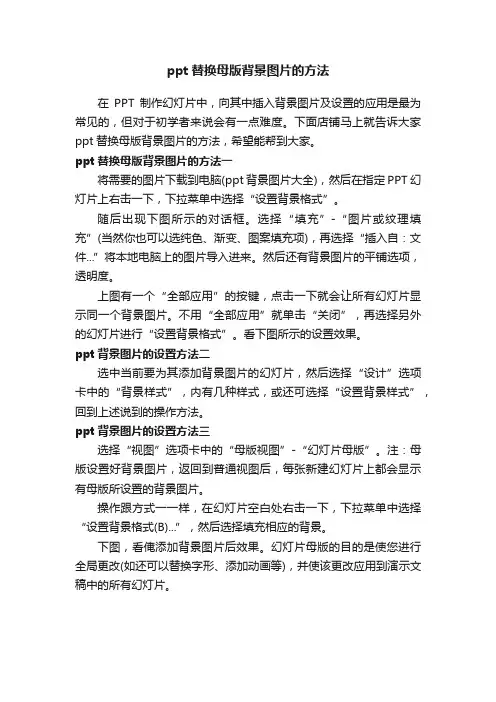
ppt替换母版背景图片的方法
在PPT制作幻灯片中,向其中插入背景图片及设置的应用是最为常见的,但对于初学者来说会有一点难度。
下面店铺马上就告诉大家ppt替换母版背景图片的方法,希望能帮到大家。
ppt替换母版背景图片的方法一
将需要的图片下载到电脑(ppt背景图片大全),然后在指定PPT幻灯片上右击一下,下拉菜单中选择“设置背景格式”。
随后出现下图所示的对话框。
选择“填充”-“图片或纹理填充”(当然你也可以选纯色、渐变、图案填充项),再选择“插入自:文件...”将本地电脑上的图片导入进来。
然后还有背景图片的平铺选项,透明度。
上图有一个“全部应用”的按键,点击一下就会让所有幻灯片显示同一个背景图片。
不用“全部应用”就单击“关闭”,再选择另外的幻灯片进行“设置背景格式”。
看下图所示的设置效果。
ppt背景图片的设置方法二
选中当前要为其添加背景图片的幻灯片,然后选择“设计”选项卡中的“背景样式”,内有几种样式,或还可选择“设置背景样式”,回到上述说到的操作方法。
ppt背景图片的设置方法三
选择“视图”选项卡中的“母版视图”-“幻灯片母版”。
注:母版设置好背景图片,返回到普通视图后,每张新建幻灯片上都会显示有母版所设置的背景图片。
操作跟方式一一样,在幻灯片空白处右击一下,下拉菜单中选择“设置背景格式(B)...”,然后选择填充相应的背景。
下图,看俺添加背景图片后效果。
幻灯片母版的目的是使您进行全局更改(如还可以替换字形、添加动画等),并使该更改应用到演示文稿中的所有幻灯片。
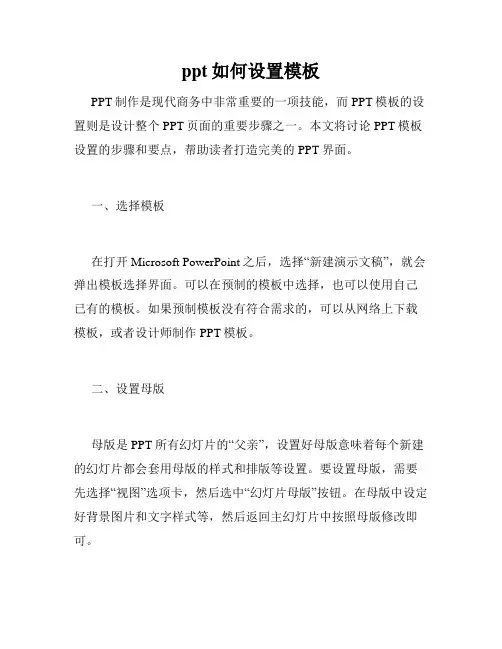
ppt如何设置模板PPT制作是现代商务中非常重要的一项技能,而PPT模板的设置则是设计整个PPT页面的重要步骤之一。
本文将讨论PPT模板设置的步骤和要点,帮助读者打造完美的PPT界面。
一、选择模板在打开Microsoft PowerPoint之后,选择“新建演示文稿”,就会弹出模板选择界面。
可以在预制的模板中选择,也可以使用自己已有的模板。
如果预制模板没有符合需求的,可以从网络上下载模板,或者设计师制作PPT模板。
二、设置母版母版是PPT所有幻灯片的“父亲”,设置好母版意味着每个新建的幻灯片都会套用母版的样式和排版等设置。
要设置母版,需要先选择“视图”选项卡,然后选中“幻灯片母版”按钮。
在母版中设定好背景图片和文字样式等,然后返回主幻灯片中按照母版修改即可。
三、修改主题配色和字体在模板和母版设置好后,需要设置PPT的主题颜色和字体。
在“设计”选项卡中,可以预设好不同的配色方案和字体,如果需要特定颜色或字体,还可以在“配色”和“字体”选项卡中自行设置。
四、设计布局布局是PPT显示方式的一种设置。
不同的布局会影响页面的显示方式和排版。
在“幻灯片”选项卡中,可以进入“幻灯片大小”按钮,选择不同的布局方式。
然后对每个布局进行具体的编辑,包括文本框的位置和大小等。
五、设置动画和过渡效果动画和过渡效果是PPT制作中的重要部分,能够让整个页面更加生动和有趣。
在“转场效果”选项卡中,可以设置过渡效果,涉及到页面之间的切换效果。
在“动画”选项卡中,可以设置不同元素的入场效果、退出效果和动画顺序等。
总结PPT模板是页面设计中的关键步骤之一,其目的是让页面抓住关注,让内容更生动而引人入胜。
设计好模板后,还要设置母版、主题配色、字体和布局等各项内容。
同时,不同的动画和过渡效果也是设计PPT页面的重要部分。
在熟练掌握这些PPT制作技巧后,制作PPT将会更加方便和有趣。
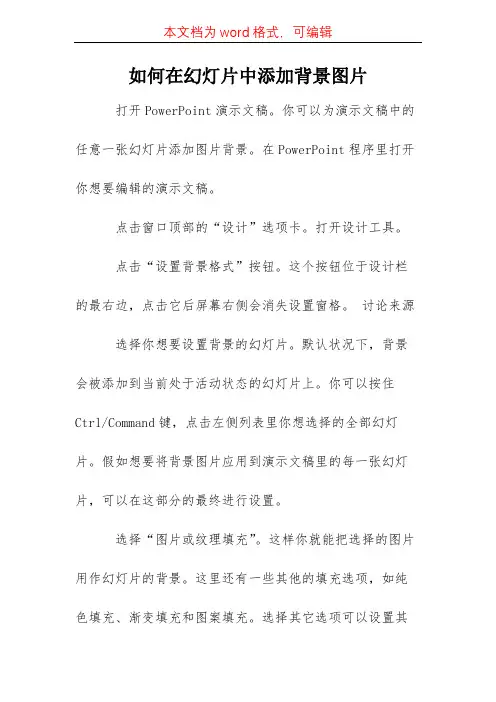
如何在幻灯片中添加背景图片打开PowerPoint演示文稿。
你可以为演示文稿中的任意一张幻灯片添加图片背景。
在PowerPoint程序里打开你想要编辑的演示文稿。
点击窗口顶部的“设计”选项卡。
打开设计工具。
点击“设置背景格式”按钮。
这个按钮位于设计栏的最右边,点击它后屏幕右侧会消失设置窗格。
讨论来源选择你想要设置背景的幻灯片。
默认状况下,背景会被添加到当前处于活动状态的幻灯片上。
你可以按住Ctrl/Command键,点击左侧列表里你想选择的全部幻灯片。
假如想要将背景图片应用到演示文稿里的每一张幻灯片,可以在这部分的最终进行设置。
选择“图片或纹理填充”。
这样你就能把选择的图片用作幻灯片的背景。
这里还有一些其他的填充选项,如纯色填充、渐变填充和图案填充。
选择其它选项可以设置其它填充类型。
这篇文章只主要介绍为幻灯片添加背景图片和图案。
选择你想要插入的背景图片。
假如想让添加的图片不会被压缩或拉伸,那么它的大小应当是1280 x 720像素。
讨论来源点击“文件”按钮,选择电脑中的图片。
打开文件扫瞄器,找到你想要使用的图片。
点击“联机”按钮,查找网络上的图片。
你可以在网络上搜寻图片、选择云端硬盘里的图片,或从脸书等社交网站上抓取图片。
点击“纹理”菜单,从预制的纹理背景中进行选择。
假如不想插入自己的图片,也可以选择预设好的纹理背景。
点击“应用到全部”将图片设为全部幻灯片的背景。
一般来说,图片会被添加到你选中的幻灯片文稿中。
假如你想要应用到全部文稿,请点击“应用到全部”。
这样会将背景图片设置到全部文稿中,包括之后创建的新幻灯片页面。
勾选“将图片平铺为纹理”选项,把图片转换成平铺纹理。
这适用于比较小的图片,可以将它们无缝平铺为纹理。
调整下方掌握选项,调整平铺效果。
你可以掌握平铺图片之间的空隙、是否镜像和对齐方式。
使用透亮度滑块来调整图片透亮度。
假如你想要给幻灯片添加水印,那么这个选项是特别有用的。
将背景图片设置为高透亮度可以将它用作水印背景,而不会遮挡或影响幻灯片上的信息内容。
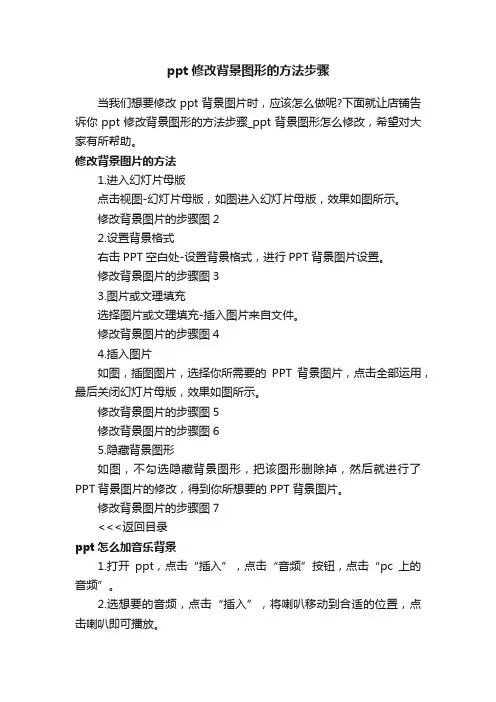
ppt修改背景图形的方法步骤
当我们想要修改ppt背景图片时,应该怎么做呢?下面就让店铺告诉你ppt修改背景图形的方法步骤_ppt背景图形怎么修改,希望对大家有所帮助。
修改背景图片的方法
1.进入幻灯片母版
点击视图-幻灯片母版,如图进入幻灯片母版,效果如图所示。
修改背景图片的步骤图2
2.设置背景格式
右击PPT空白处-设置背景格式,进行PPT背景图片设置。
修改背景图片的步骤图3
3.图片或文理填充
选择图片或文理填充-插入图片来自文件。
修改背景图片的步骤图4
4.插入图片
如图,插图图片,选择你所需要的PPT背景图片,点击全部运用,最后关闭幻灯片母版,效果如图所示。
修改背景图片的步骤图5
修改背景图片的步骤图6
5.隐藏背景图形
如图,不勾选隐藏背景图形,把该图形删除掉,然后就进行了PPT背景图片的修改,得到你所想要的PPT背景图片。
修改背景图片的步骤图7
<<<返回目录
ppt怎么加音乐背景
1.打开ppt,点击“插入”,点击“音频”按钮,点击“pc上的音频”。
2.选想要的音频,点击“插入”,将喇叭移动到合适的位置,点击喇叭即可播放。
3.输入文字,对文字所在的框点击右键,选择“超链接”,选择需要的音频文件,点击“确定”即可。
ppt怎么加视频进去
打开要插入视频的PPT页面,点击【插入】,在【媒体】选项中选择【视频】中的【PC上的视频】
在【本地文档】中选择要插入的视频文件,点击【插入】即可
在【视频工具】里,可以设置视频的【格式】和【播放】方式。

第4讲幻灯片母版与幻灯片切换方式设置学习目标本讲将学习如何在PowerPoint2007中建立幻灯片母版、设置幻灯片的切换效果、设置幻灯片切换声音以及如何设置幻灯片的切换速度,并通过制作一份制作交互式电子相册来巩固前面学习的知识。
主要内容建立幻灯片母版设置幻灯片的切换方式应用实践——制作交互式电子相册4.1 建立幻灯片母版幻灯片母版是一种特殊的幻灯片,它包含了幻灯片文本和页脚(如日期、时间和幻灯片编号)等占位符。
母版主要是针对于同步更改所有幻灯片的文本及对象而定的,例如在母版中插入一张图片,那么所有的幻灯片的同一位置都将显示这张图片。
建立幻灯片母板的具体操作方法如下:切换到“视图”选项卡,单击“演示文稿视图”面板中的“幻灯片母板”按钮,进入到幻灯片母板视图。
如同编辑普通幻灯片一样,对母板进行文本、图像等各种编辑。
编辑完成后,单击“幻灯片母板”选项卡中的“关闭母板视图”按钮退出母板视图即可。
4.2 设置幻灯片切换方式4.2.1 设置幻灯片的切换效果在放映幻灯片时,可以设置从上一张幻灯片切换到当前幻灯片的切换效果。
选中要使用切换效果的幻灯片,切换到“动画”选项卡。
在“切换到此幻灯片”面板中的“切换方案”列表框中即可选择幻灯片的切换效果。
如果要同时查看更多的效果,可单击列表框右下角的按钮,在弹出的列表中进行查看或选择。
4.2.2 设置幻灯片切换声音幻灯片的切换声音是指由上一张幻灯片切换到当前幻灯片时播放的声音效果。
PowerPoint 2007中提供了更多的切换声音供用户选择,选中要添加切换声音的幻灯片,在“切换到此幻灯片”面板中的“切换声音”下拉列表中选择声音即可。
4.2.3 置幻灯片的切换速度幻灯片的切换速度有快速、中速与慢速三种,选中幻灯片后,在“切换到此幻灯片”面板中的“切换速度”下拉列表中进行选择即可。
4.3 应用实践——制作交互式电子相册任务设计本例制作的是电子相册,在制作时首先使用PowerPoint自带的创建相册功能创建一个相册,接着制作在母版中制作书页效果,然后设置照片的布局,并插入一个背景音乐,最后压缩图片并设置切换方案。
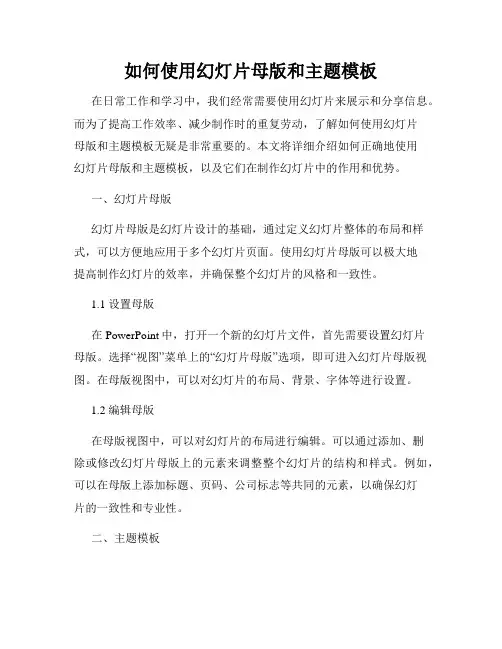
如何使用幻灯片母版和主题模板在日常工作和学习中,我们经常需要使用幻灯片来展示和分享信息。
而为了提高工作效率、减少制作时的重复劳动,了解如何使用幻灯片母版和主题模板无疑是非常重要的。
本文将详细介绍如何正确地使用幻灯片母版和主题模板,以及它们在制作幻灯片中的作用和优势。
一、幻灯片母版幻灯片母版是幻灯片设计的基础,通过定义幻灯片整体的布局和样式,可以方便地应用于多个幻灯片页面。
使用幻灯片母版可以极大地提高制作幻灯片的效率,并确保整个幻灯片的风格和一致性。
1.1 设置母版在PowerPoint中,打开一个新的幻灯片文件,首先需要设置幻灯片母版。
选择“视图”菜单上的“幻灯片母版”选项,即可进入幻灯片母版视图。
在母版视图中,可以对幻灯片的布局、背景、字体等进行设置。
1.2 编辑母版在母版视图中,可以对幻灯片的布局进行编辑。
可以通过添加、删除或修改幻灯片母版上的元素来调整整个幻灯片的结构和样式。
例如,可以在母版上添加标题、页码、公司标志等共同的元素,以确保幻灯片的一致性和专业性。
二、主题模板主题模板是一种预设的幻灯片样式,包含了背景、颜色、字体、图标等一系列设计元素。
使用主题模板可以使幻灯片的制作更加简单和高效,同时保证整个幻灯片的风格一致。
2.1 应用主题模板在制作幻灯片时,可以直接选择一个主题模板来应用于整个幻灯片。
在PowerPoint中,选择“设计”菜单上的“主题”按钮,然后从弹出的主题列表中选择一个适合的主题即可。
应用主题模板后,幻灯片的背景、颜色、字体等设计元素会自动更改,使整个幻灯片呈现出一致的风格。
2.2 自定义主题模板除了使用PowerPoint提供的主题模板外,我们还可以根据需要自定义主题模板。
在“设计”菜单上,选择“在当前演示文稿中编辑幻灯片母版”选项,即可进入幻灯片母版视图,并对主题模板进行编辑和修改。
例如,可以调整幻灯片的颜色,更换背景图片,选择适合的字体等,以满足个性化的需求。
三、母版和主题模板的优势使用幻灯片母版和主题模板有以下几个优势:3.1 提高工作效率通过设置和编辑幻灯片母版,可以统一幻灯片的样式和结构,减少重复劳动。
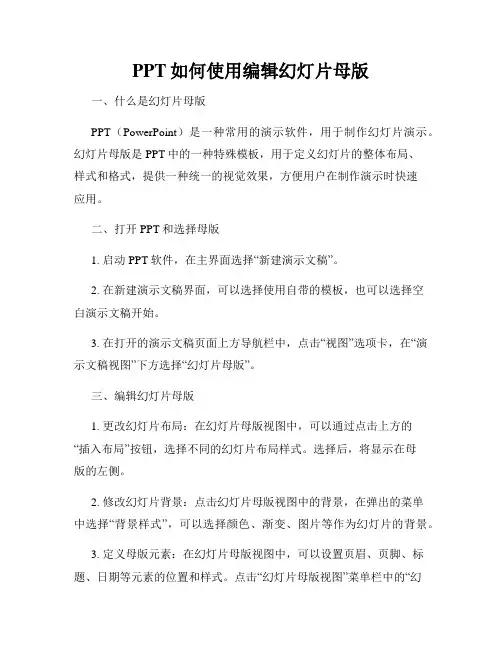
PPT如何使用编辑幻灯片母版一、什么是幻灯片母版PPT(PowerPoint)是一种常用的演示软件,用于制作幻灯片演示。
幻灯片母版是PPT中的一种特殊模板,用于定义幻灯片的整体布局、样式和格式,提供一种统一的视觉效果,方便用户在制作演示时快速应用。
二、打开PPT和选择母版1. 启动PPT软件,在主界面选择“新建演示文稿”。
2. 在新建演示文稿界面,可以选择使用自带的模板,也可以选择空白演示文稿开始。
3. 在打开的演示文稿页面上方导航栏中,点击“视图”选项卡,在“演示文稿视图”下方选择“幻灯片母版”。
三、编辑幻灯片母版1. 更改幻灯片布局:在幻灯片母版视图中,可以通过点击上方的“插入布局”按钮,选择不同的幻灯片布局样式。
选择后,将显示在母版的左侧。
2. 修改幻灯片背景:点击幻灯片母版视图中的背景,在弹出的菜单中选择“背景样式”,可以选择颜色、渐变、图片等作为幻灯片的背景。
3. 定义母版元素:在幻灯片母版视图中,可以设置页眉、页脚、标题、日期等元素的位置和样式。
点击“幻灯片母版视图”菜单栏中的“幻灯片母版”选项,然后点击左下角的“幻灯片母版视图”按钮,在弹出的幻灯片母版视图编辑器中进行设置。
4. 添加公司标志或水印:在母版视图中,可以通过插入图片或绘制形状的方式,添加公司的标志或水印,以增加幻灯片的专业性和品牌效应。
5. 定义字体和样式:通过选择幻灯片母版视图中的文字样式、字体、大小、颜色等,来统一整个演示文稿中的字体风格。
6. 设置幻灯片过渡效果:在顶部菜单栏中,点击“切换”选项卡,选择“幻灯片布局”中的“切换到幻灯片母版”按钮。
在弹出的幻灯片母版视图中,选择“切换到此布局时应用的过渡”选项,可以设置幻灯片之间的切换效果和时间。
7. 布置幻灯片内容区域:在幻灯片母版视图中,可以预设文本框、图表、形状等元素的位置和样式,以及设置幻灯片的页脚信息。
四、应用幻灯片母版1. 单个幻灯片:在主界面中选择“幻灯片视图”,将光标移动到需要修改的幻灯片上,右键点击选择“布局”,再选择“选择幻灯片母版”,即可应用母版的样式和布局到该幻灯片。
如何制作PPT母版目录一、准备好做母版的素材 (2)二、打开“幻灯片母版” (2)1. 新建Microsoft PowerPoint 演示文稿 (2)2. 选择“视图” (2)3. 选择“幻灯片母版 (3)三、设计幻灯片母版 (3)1. 设计母版样式 (3)2. 将准备的好的素材插入到母版中 (5)四、保存母版 (6)1. 点击“文件” (6)2. 选择“另存为” (6)3. 选择保存类型 (7)五、应用母版 (7)1.新建Microsoft PowerPoint 演示文稿然后进入到母版界面(重复步骤二中)。
(7)2.选择“主题” (7)3.选择“浏览主题” (7)4.关闭“母版视图” (9)5.选择“新建幻灯片” (10)注:本文档针对Microsoft PowerPoint 2007或Microsoft PowerPoint 2010。
一、准备好做母版的素材首先准备好PPT母版所需的图片、音乐、图标等。
例如:先准备好PPT首页的图片和一些精美按钮。
图片:按钮1:按钮2:二、打开“幻灯片母版”1.新建Microsoft PowerPoint 演示文稿2.选择“视图”进入“视图”界面:3.选择“幻灯片母版进入“幻灯片”母版设计界面:三、设计幻灯片母版1.设计母版样式母版界面的左侧,会默认新建母版样式:选择“背景样式”添加背景:选择好背景后左侧会出现这样的效果:也可以选择“主题”进行编辑,这些背景或主题根据自己的设计需求。
2.将准备的好的素材插入到母版中四、保存母版1.点击“文件”2.选择“另存为”3.选择保存类型五、应用母版1.新建Microsoft PowerPoint 演示文稿然后进入到母版界面(重复步骤二中)。
2.选择“主题”3.选择“浏览主题”选择类型“Office主题和PPT模版”选择刚才保存的母版,单击“应用”:此时左侧栏就会变成先去设计的母版样式:4.关闭“母版视图”5.选择“新建幻灯片”选择母版样式中的幻灯片6.最后应用母版的效果。
PPT批量更改某一背景
PPT是一种常用的演示工具,在制作PPT过程中,有时候需要对多个幻灯片的背景进行更改。
以下是一种简单的方法来批量更改PPT中某一背景的步骤。
1. 首先,打开你想要更改背景的PPT文件。
2. 在软件的顶部菜单栏中,选择"视图"选项卡。
3. 在"视图"选项卡下,选择"幻灯片母版"。
这将打开PPT的母版视图。
4. 在母版视图中,你可以看到所有幻灯片的布局和设计。
选择母版上你想要更改背景的布局。
5. 在选中布局的情况下,点击菜单栏上的"格式"选项卡。
6. 在"格式"选项卡下,选择"背景样式"。
这将弹出一个背景样式的侧边栏。
7. 在侧边栏中,选择你想要应用到所有幻灯片的背景样式。
你可以选择颜色、图片、渐变等各种样式。
8. 确定了背景样式后,点击侧边栏中的"应用到所有幻灯片"按钮。
这将将你选择的背景样式应用到所有幻灯片。
9. 关闭母版视图,返回到普通幻灯片视图。
你会发现所有幻灯片的背景已经被更改为你选择的样式。
通过以上步骤,你可以轻松批量更改PPT中某一背景。
记得根据具体需求选择合适的背景样式,提升你的演示效果。
请注意,本方法仅适用于批量更改同一布局的背景。
如果你想要对每个幻灯片的背景进行个别更改,可以按照上述步骤打开相应幻灯片进行更改。
希望以上内容对你有所帮助!。
PPT如何设置的幻灯片封面和标题页PPT如何设置幻灯片封面和标题页PPT(PowerPoint)是一种常用的演示工具,用于展示和传递信息。
其中,幻灯片封面和标题页是非常重要的部分,能够吸引观众的注意力,起到整体布局和引导的作用。
本文将介绍如何设置PPT的幻灯片封面和标题页,让你的演示更加吸引人。
一、选择合适的主题和模板在创建新的PPT文档时,可以选择合适的主题和模板,这样可以简化设置步骤,并保证整体风格的一致性。
可以在PPT软件的模板库中选择自己喜欢的主题,或者根据演示内容的特点选择适合的模板。
二、设置幻灯片封面1. 打开PPT软件,在新建文档中选择“幻灯片布局”。
2. 在幻灯片布局中选择“标题幻灯片”,这将为你的封面提供一个标题文本框。
3. 选择“设计”标签,在“背景”段落中选择“背景样式”,可以选择一张适合的背景图片,或者使用纯色背景。
4. 在标题文本框中输入演示的标题,并进行格式设置,如选择合适的字体、字号和颜色等。
5. 在封面页面中可以添加其他元素,如公司Logo、图片等,以增加视觉效果。
三、设置标题页1. 在幻灯片封面之后的第一页,即标题页,是用来介绍演示内容的。
可以选择将标题页作为整个演示的导航页,列出每一页的标题。
2. 在标题页的文本框中输入演示内容的标题,并进行格式设置,如字体、字号和颜色等。
3. 根据需要,在标题页中可以添加副标题、作者姓名、日期等其他信息,以增加信息的完整性。
4. 对于长篇演示,可以使用目录式的标题页,将演示内容按照章节或主要议题进行分组,并在标题页上进行呈现。
四、格式设置和布局设计1. 根据演示内容和需求,选择合适的布局和格式设置。
可以在PPT软件的布局选项中选择合适的版式,如标题和内容、两栏文本、图片等。
2. 对于不同的幻灯片,可以设置不同的背景样式和颜色,以突出重点和区分不同的内容。
3. 保持整体布局设计的一致性,例如保持字体、字号、颜色等的一致性,使整个演示看起来更加统一和专业。
怎么编辑ppt背景图片
你还在为PPT背景图片怎么编辑而苦恼吗,那怎么编辑ppt背景图片呢,店铺为你解怎么编辑ppt背景图片这个问题,希望对你有所帮助。
编辑ppt背景图片的方法
1.进入幻灯片母版
点击视图-幻灯片母版,如图进入幻灯片母版,效果如图所示。
2.设置背景格式
右击PPT空白处-设置背景格式,进行PPT背景图片设置。
3.图片或文理填充
选择图片或文理填充-插入图片来自文件。
4.插入图片
如图,插图图片,选择你所需要的PPT背景图片,点击全部运用,最后关闭幻灯片母版,效果如图所示。
5.隐藏背景图形
如图,不勾选隐藏背景图形,把该图形删除掉,然后就进行了PPT背景图片的修改,得到你所想要的PPT背景图片。
1、打开一个演示文稿。
2、选择“视图”—“幻灯片母版”,打开幻灯片的母版。
办公软件教程
3、对幻灯片母版进行编辑。
以添加背景为例,通过“插入”—“图片”为母版添加背景图片。
4、编辑完成后,通过“幻灯片母版”—“关闭母版视图”关闭母版。
5、这时,你会发现你所打开的幻灯片会同母版保持一样的风格设置。
以上文添加背景图片为例,4张幻灯片的背景图片与母版的相同。
6、当然,我们也经常会遇到幻灯片首页和内容页背景不同的情况。
在这种情况下,继续回到母版的编辑状态中,选择添加“新标题母版”。
7、对新标题母版进行设置。
还是以背景为例,为新标题母版替换一张与之前不同的背景图片,然后“关闭母版视图”。
8、你会发现,首页与内容页明显的区分开来了。